
Satura rādītājs:
- Autors John Day [email protected].
- Public 2024-01-30 10:57.
- Pēdējoreiz modificēts 2025-01-23 14:59.



Sveiki visiem, Es apprecējos pagājušajā gadā, kad meklējām gatavošanos D dienai, mēs apmeklējām daudzas kāzu konvencijas.
Katrā tikšanās reizē ir kāds Photobooth īrnieks, man likās, ka fotobūts ir lieliska ideja kāzām, katrs viesis varētu ar to izklaidēties un varētu atstāt kāzas, atceroties ballīti.
Manai topošajai sievai man teica: "Man mājās ir gandrīz viss nepieciešamais, lai izveidotu fotokabatu, es to izdarīšu!".
Tātad šeit jūs atradīsit, kā izveidot fotokabatu savām kāzām vai citam pasākumam.
Kopš kāzām mēs to aizdevām draugiem dažādiem pasākumiem (dzimšanas dienas svinības, kristības …), tik jautri.
1. darbība: viss nepieciešamais



Šis ir saraksts ar visu, kas man jādara, lai veiktu fotokameru:
- 1 Raspberry pi (man Raspberry 1 modelis B, jo man tas jau ir iepriekš, bet jūs varat ņemt jaunāku versiju)
- 1 SD karte avenēm
- 1 mikro USB kabelis + 5V un 2A strāvas adapteris (aveņu barošanai)
- 1 Kameras modulis avenēm
- 1 USB centrmezgls
- 1 fotoattēlu printeris, kas ir saderīgs ar raspbian (man HP Photosmart 475)
- 1 masīva arkādes poga 100 mm ar LED
- 1 12V transformators pogu vadīšanai
- 1 datora ekrāns (ja tas nav HDMI ekrāns, jums būs nepieciešams HDMI adapteris, lai to pievienotu Raspberry)
- 3 prožektori ar transformatoru
- 1 galda blīvslēgs 80 mm, lai fiksētu kameras moduli
- Koka gabali kastes izgatavošanai
- Visa dekorācija, kuru vēlaties izrotāt savā Photobooth (man rozā tapetes).
2. darbība: sagatavojiet savu Raspberry Pi


Vispirms jums ir jāsagatavo Raspberry pi un jāpārbauda visa instalācija ar programmu (es jums sniegšu savu programmu, neuztraucieties;)).
1. Ievietojiet Raspberry pi operētājsistēmu SD kartē => Raspbian (Linux OS Raspberry)
Datorā (Windows / mac / linux):
- Lejupielādējiet Raspbian ar darbvirsmu no šīs lapas:
- Lejupielādējiet Etcher un instalējiet to no šīs lapas:
- Pievienojiet SD karšu lasītāju ar iekšpusē esošo SD karti.
- Atveriet Etcher un no cietā diska atlasiet Raspberry Pi.img vai.zip failu, kuru vēlaties ierakstīt SD kartē.
- Atlasiet SD karti, kurā vēlaties ierakstīt attēlu.
Pārskatiet savas izvēles un noklikšķiniet uz "Flash!" lai sāktu ierakstīt datus SD kartē
Plašāku informāciju varat atrast šajā lapā:
2. Iespējot kameras moduli
Lai iespējotu kameras moduli, ir jāveic neliela konfigurācija:
3. Sagatavojiet Raspbian ar visām nepieciešamajām bibliotēkām
Instalējiet Python (jo programma ir veidota ar Python), kā to izdarīt, atradīsit šeit:
- Instalējiet Pygame (bibliotēka python grafiskajam interfeisam), vairāk informācijas šeit:
- Instalējiet Picamera (bibliotēka Raspberry pi kameras modulim):
- Instalējiet Python moduli RPI. GPIO (bibliotēka Raspberry GPIO kontrolei arkādes pogai): https://learn.adafruit.com/playing-sounds-and-using-buttons-with-raspberry-pi/install-python-module- rpi-dot-gpio
- Instalējiet CUPS, lai pievienotu printeri Raspbian. Kā to izdarīt, atradīsit šeit: https://www.howtogeek.com/169679/how-to-add-a-printer-to-your-raspberry-pi-or-other -linux-dators/
- Instalējiet PIL (bibliotēka attēliem vietnē Python):
3. darbība: vadu arkādes poga Raspberry Pi

Savā programmā es iestatīju pogu aveņu pi 1 modeļa B GPIO Pin 25
4. darbība: importējiet programmu no Github

Programmu atradīsit vietnē Github:
Kods ir failā camera.py, jums būs nepieciešama mapīte attēli, kas paredzēti fotobūves galvenajam fona attēlam.
Kodā varat mainīt mapes ceļu, kurā tiks saglabāti attēli.
Lai to palaistu, jums vienkārši jāuzsāk terminālis, jāpārvietojas uz programmas mapi un ierakstiet "sudo python camera.py"
Ja vēlaties to pārbaudīt bez pogas stieples uz aveņu GPIO Pin 25, varat nospiest tastatūras bultiņu uz leju.
Visbeidzot, es gribēju palaist programmu, startējot aveņu pi, tāpēc es sekoju šai apmācībai:
Skripts, kas tiek palaists palaišanas laikā, atrodas vietnē Github: photobooth-script.sh
5. solis: izveidojiet kastīti




Šeit jūs atradīsiet visus kastes izgatavošanas posmus
Ieteicams:
Gaidāmo notikumu atpakaļskaitīšanas taimeris: 5 soļi

Gaidāmo notikumu atpakaļskaitīšanas taimeris: Kopsavilkums: notikumu atpakaļskaitīšanas pulkstenis ir līdzīgs komerciāliem produktiem ar dažiem pagriezieniem: a) lasāms no visas telpas displeja. B) pielāgojams notikuma attēls. C) Tā kā notikuma mērķa laiks tiek skaitīts atpakaļ, atlikušās dienas mainās krāsa - zaļa - > dzeltens
Koka kāzu pulkstenis ar LED apgaismojumu: 8 soļi (ar attēliem)

Koka kāzu pulkstenis ar gaismas diodēm: es sāku šo projektu, lai savai māsai un svainis izveidotu unikālu, unikālu kāzu pulksteni. Vēlējās uztaisīt kaut ko, ko viņi varētu iedegt un parādīt kādu savu kāzu dienas aspektu vēl ilgu laiku. Izgāja daudz dizainu
Arduino kāzu foto stends - 3D drukātas detaļas, automatizēts un zems budžets: 22 soļi (ar attēliem)

Arduino kāzu foto kabīne - 3D drukātas detaļas, automatizēts un zems budžets: es nesen tiku uzaicināts uz mana partnera brāļa kāzām, un viņi pirms tam jautāja, vai mēs varam viņiem uzbūvēt foto kabīni, jo to noma maksā pārāk dārgi. To mēs izdomājām, un pēc vairākiem komplimentiem es nolēmu to pārvērst par pamācību
Notikumu vadīta programmēšana FTC: 4 soļi
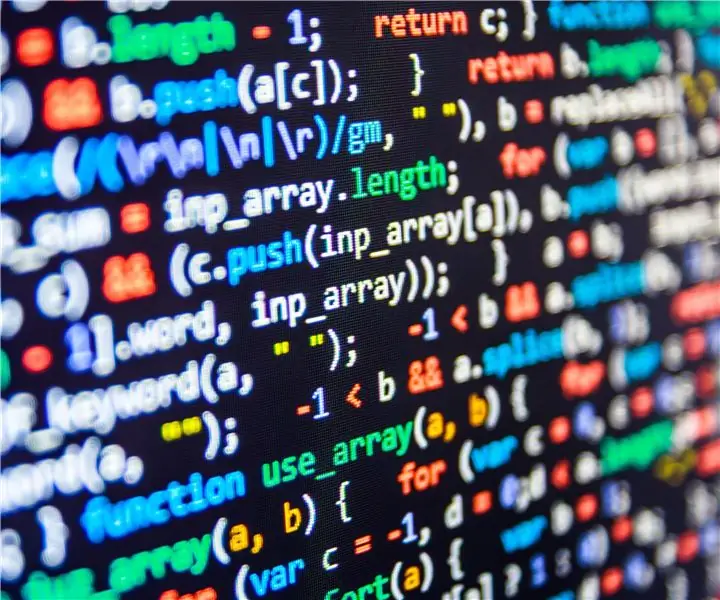
Uz notikumiem balstīta programmēšana FTC: Šogad mūsu komanda ir paveikusi lielu darbu, lai mūsu robotam izstrādātu uz notikumiem balstītu programmatūru. Šīs programmas ir ļāvušas komandai precīzi izstrādāt autonomas programmas un pat atkārtotus tele-op pasākumus. Tā kā programmatūra strādā, to sauc
RPi-Zero IoT notikumu indikators / krāsu lampa: 6 soļi (ar attēliem)

RPi-Zero IoT notikumu indikators / krāsu lampiņa: nav papildu mikrokontrollera, & Nav nepieciešams HAT papildmodulis. RPi-Zero to visu dara. Vēl labāk izmantot RPi-Zero W! Parauga izmantošana: tīmekļa pakalpojuma stāvokļa indikators (piemēram, DowJonesIndex izsekošana), politisko vai sporta notikumu statusa indikators, garastāvokļa gaisma
